コンピューターの検査ログ
特定の検査に関連する詳細情報は、ログファイルで確認できます。検査ログには、以下の情報が含まれます。
- 検出エンジンのバージョン
- 開始日時
- 検査したディスク、フォルダー、ファイルのリスト
- スケジュールされた検査名(スケジュールされた検査のみ)
- 検査を開始したユーザー。
- 検査状況
- 検査したファイルの数
- 見つかった検出数
- 完了時間
- 検査に要した時間
以前に実行された同じスケジュールされたタスクがまだ実行中の場合は、スケジュールされたコンピューターの検査タスクの新規開始がスキップされます。スキップされたスケジュールされた検査タスクは、検査済みオブジェクト0件、以前の検査がまだ実行中のため、検査が開始しませんでしたステータスとしてコンピューターの検査ログを作成します。 |
以前の検査ログを見つけるには、メインプログラムウィンドウでツール > ログファイルを選択します。ドロップダウンメニューでコンピューターの検査を選択し、任意のレコードをダブルクリックします。
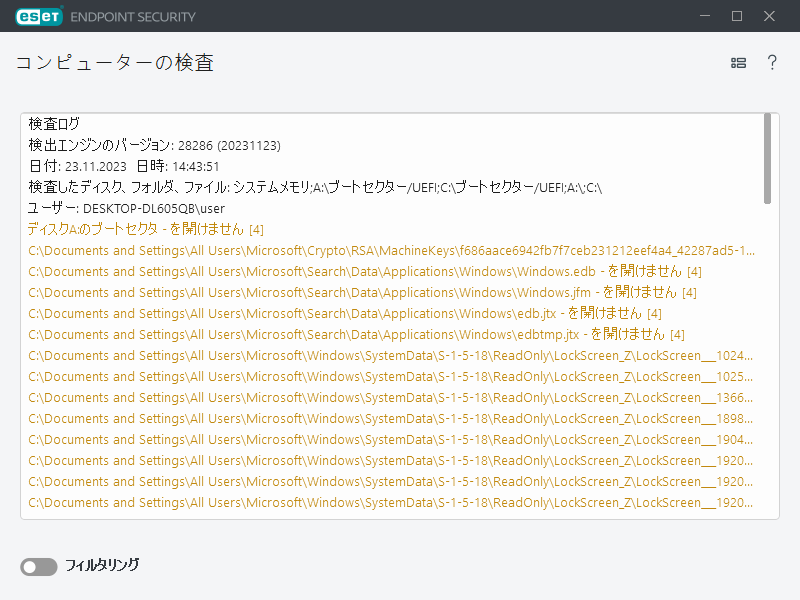
「レコードを開けない」、「レコードを開くときのエラー」、または「破損したレコードのアーカイブ」の詳細については、ESETナレッジベース記事を参照してください。 |
スイッチアイコン![]() フィルタリングをクリックすると、ログフィルタリングウィンドウが開き、カスタム条件を定義して検索を絞り込むことができます。コンテキストメニューを表示するには、特定のログエントリを右クリックします。
フィルタリングをクリックすると、ログフィルタリングウィンドウが開き、カスタム条件を定義して検索を絞り込むことができます。コンテキストメニューを表示するには、特定のログエントリを右クリックします。
アクション |
使用状況 |
|---|---|
同じレコードをフィルタ |
ログフィルタリングを有効にします。ログには、選択したタイプと同じタイプのレコードのみが表示されます。 |
フィルタ |
このオプションを使用すると、ログフィルタリングウィンドウが開き、特定のログエントリの条件を定義できます。ショートカット: Ctrl+Shift+F |
フィルタをクリア |
フィルター設定を有効にします。初めてフィルターを有効にするときには、設定を定義する必要があります。ログフィルタリングウィンドウが開きます。 |
フィルタをクリア |
フィルターをオフにします(下部にあるスイッチをクリックするのと同じ)。 |
コピー |
ハイライトされたレコードをクリップボードにコピーします。ショートカット: Ctrl+C |
すべてコピー |
ウィンドウのすべてのレコードをコピーします。 |
エクスポート |
クリップボードでハイライトされたレコードををXMLファイルにエクスポートします。 |
すべてエクスポート |
ウィンドウのすべてのレコードがXMLファイルにエクスポートされます。 |
検出の説明 |
ハイライトされた侵入の危険と兆候に関する情報を含むESETの脅威に関する情報へのリンクです。 |
